Windows 8でHyper-Vを使用して仮想マシンを作成する
Windows 8で利用できるクールな機能の1つServer 2008ファミリのHyper-Vテクノロジーです。これにより、VirtualBoxやVMwareなどのサードパーティソフトウェアをインストールすることなく、仮想マシンをセットアップおよび管理できます。
最初に行う必要があるのは、ハードウェアがHyper-Vを実行できることを確認することです。コンピューターのCPUはSLATをサポートする必要があります。
AMDまたはIntel CPUがSLATをサポートしているかどうかをテストする最適なツールは、Mark RussinovichのCoreInfoです。

次に、Windows 8でHyper-Vを有効にする必要があります。これはデフォルトではオンになっていません。
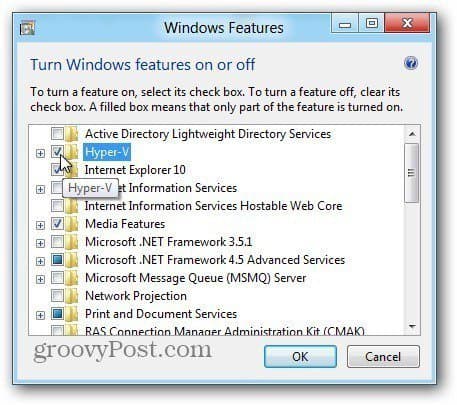
Hyper-Vが有効になったので、Hyper-V仮想マシンを起動します。 Hyper-Vを検索し、Hyper-Vマネージャーアイコンをクリックすると、Metro Start画面からアクセスできます。
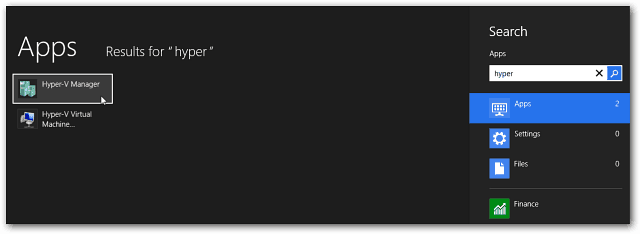
アクセスを容易にするために、Metro Start画面に管理ツールを表示して、Hyper-Vタイルにアクセスすることをお勧めします。 Hyper-Vマネージャーを選択します。
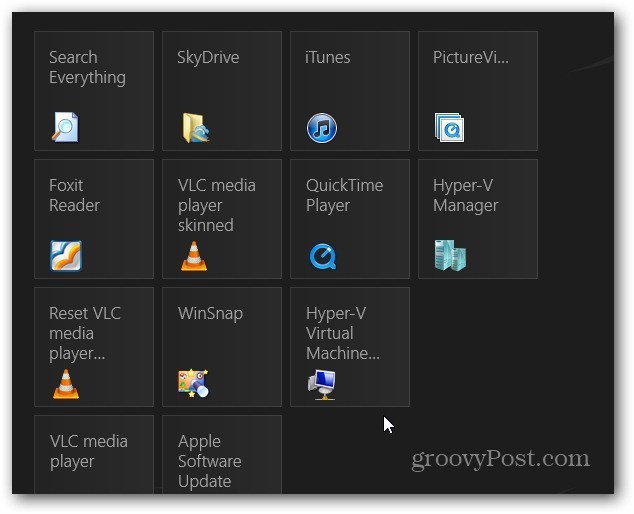
新しい仮想マシンを作成する
Hyper-Vマネージャーがデスクトップで開きます。 Windowsのタスクスケジューラのように、気が遠くなるように見えますが、実際はそうではありません。
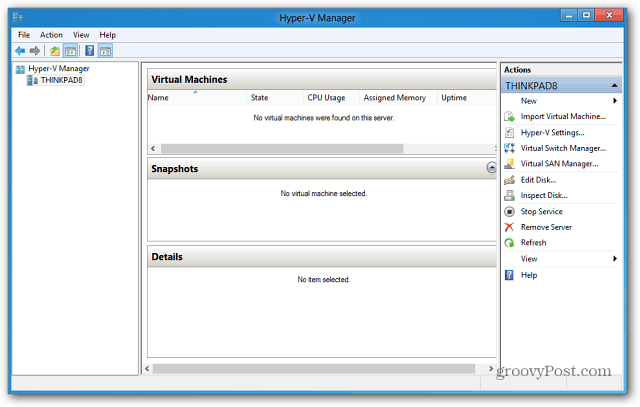
最初にしたいことは、仮想スイッチを作成することです。これは、ホストコンピューターカードを使用する仮想イーサネットアダプターです。
左側の[アクション]ペインで、[仮想スイッチマネージャー]をクリックします。
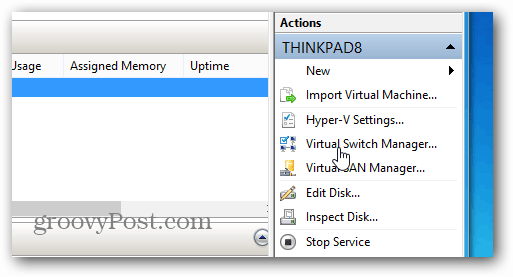
次に、NICを使用するように外部に設定されていることを確認します。 [仮想スイッチの作成]をクリックするだけです。
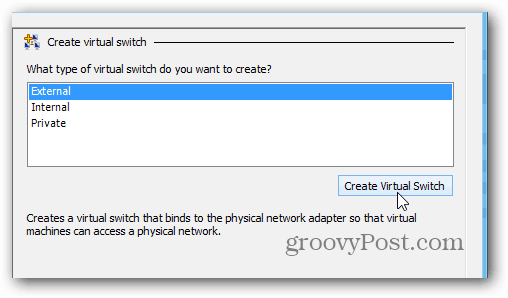
次に、仮想スイッチに名前を付けます。その目的を思い出すのに役立つ任意の名前を付けます。次に、接続タイプは、このマシンにインストールしたネットワークアダプタにデフォルト設定されます。
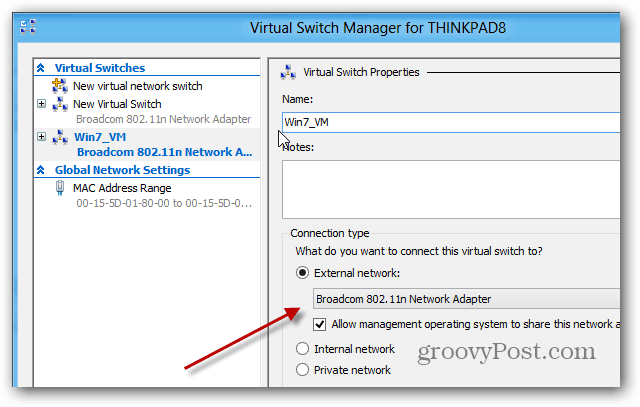
ホストコンピューター(Hyper-Vを実行しているコンピューター)の名前を選択します。次に、[アクション]ウィンドウで、[ 新規>>仮想マシン.
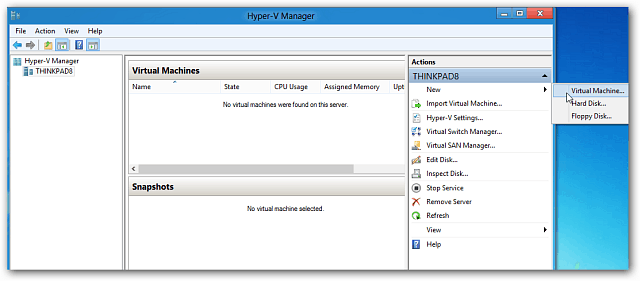
新しい仮想マシンウィザードが起動し、Before You Beginメッセージが表示されます。新しいVMを作成するたびに表示したくない場合は、[このページを表示しない]をオンにします。次へをクリックします。
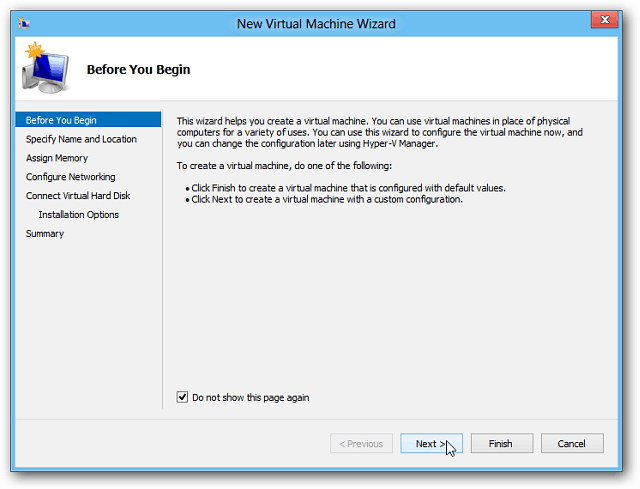


![事前構成されたVHDファイルを使用してWindows 7を評価する[How-To]](/images/microsoft/evaluate-windows-7-using-a-pre-configured-vhd-files-how-to.png)







コメントを残す